
时间:2020-06-15 22:30:52 来源:www.win10xitong.com 作者:win10
win10蓝牙根据策略禁用了文件传输处理方法的情况我认为很多网友都遇到过,甚至有些时候会经常碰到,根据大数据分析,确实有很多用户都会面对win10蓝牙根据策略禁用了文件传输处理方法的情况。我们来看看怎么解决win10蓝牙根据策略禁用了文件传输处理方法问题,小编今天测试了后梳理出了解决的方法步骤:1、按下“Win+R”组合键呼出运行,在框中输入“services.msc”点击确定打开“服务”界面;2、在服务列表中双击打开“BluetoothSupport Service”服务,将启动类型修改为“自动”然后点击应用,接着点击启动,最后点击确定,到此服务成功开启,重新尝试是否可以传输文件,若问题依旧,需要重新更新驱动就好了。这样简单的说一下你明白没有了呢?如果没有明白,那下文就是非常详细的win10蓝牙根据策略禁用了文件传输处理方法的解决次序。
具体方法:
原因解析:出现这样的情况一般有2个原因导致,其一:蓝牙服务未开启;其二:蓝牙驱动不匹配。
1、按下“Win+R”组合键呼出运行,在框中输入“services.msc”点击确定打开“服务”界面;
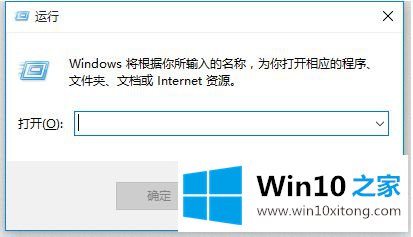
2、在服务列表中双击打开“BluetoothSupport Service”服务,将启动类型修改为“自动”然后点击应用,接着点击启动,最后点击确定,到此服务成功开启,重新尝试是否可以传输文件,若问题依旧,需要重新更新驱动。
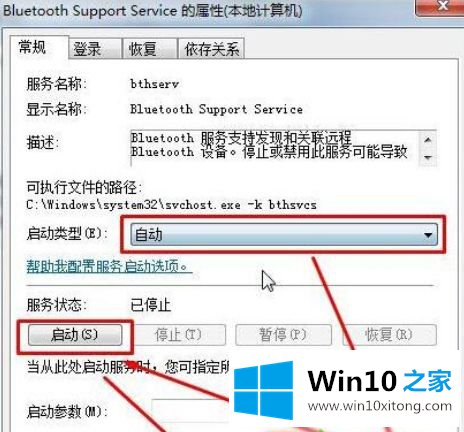
3、需要在有网络的情况下进行操作,下载安装“360驱动大师”;

4、打开“360驱动大师”,将系统中检测到的有关蓝牙的驱动勾选起来,点击“一键安装”,等待驱动安装完成后重启计算机即可解决。
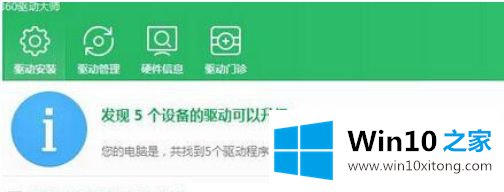
上述就是win10蓝牙根据策略禁用了文件传输处理方法了,有遇到这种情况的用户可以按照小编的方法来进行解决,希望能够帮助到大家。
以上的内容已经非常详细的说了win10蓝牙根据策略禁用了文件传输处理方法的解决次序,很简单的几个设置就可以解决win10蓝牙根据策略禁用了文件传输处理方法的问题,相信这篇文章可以帮助到大家,谢谢。